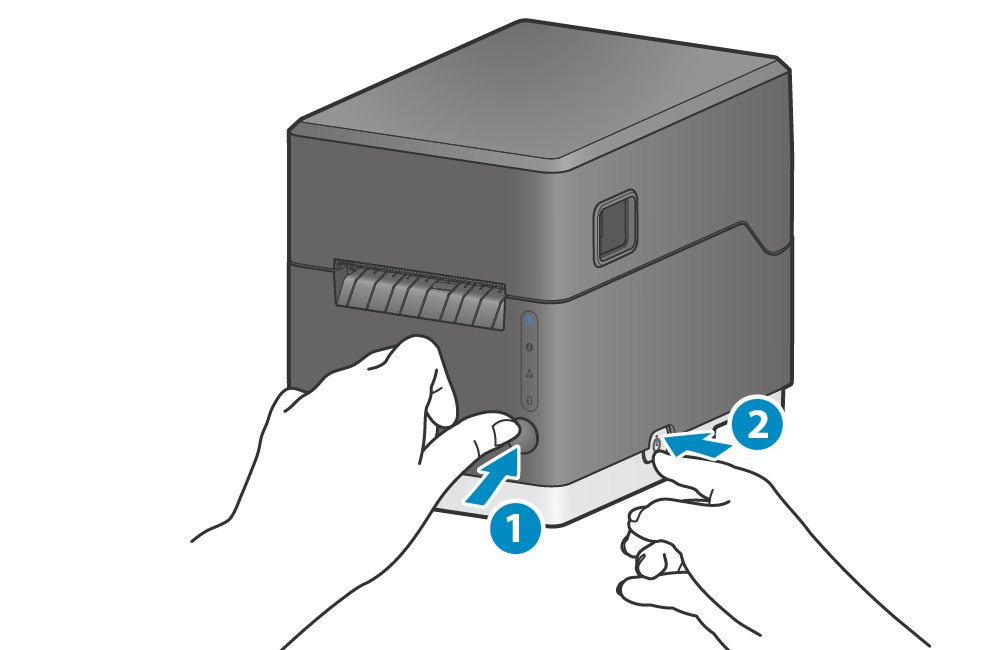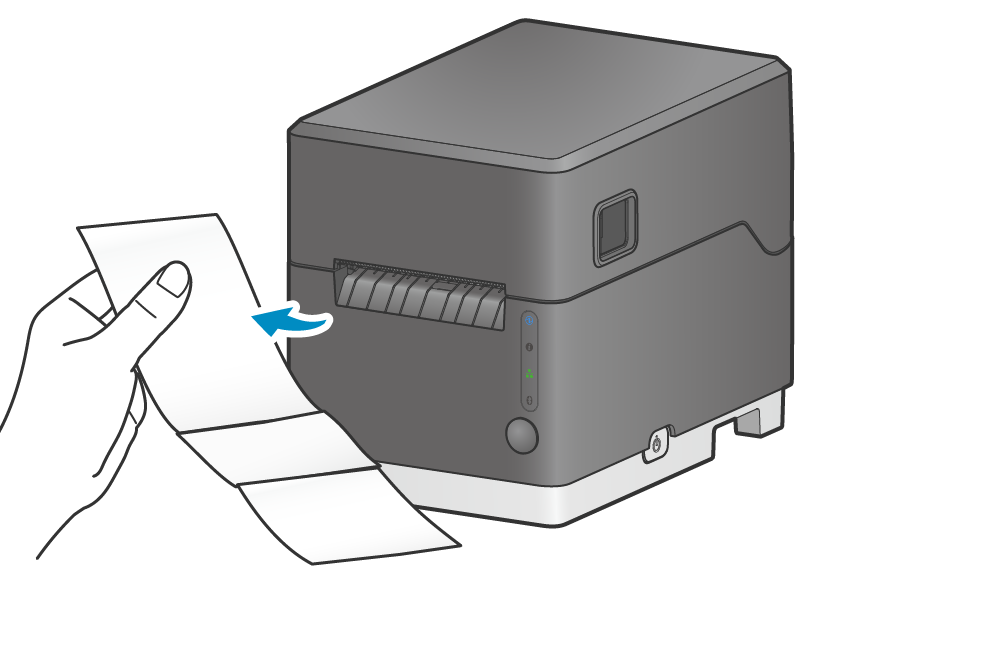テスト印字をする
テスト印字は、ホストデバイス側の接続状態にかかわらず印刷が行えるため、プリンター単体の動作確認ができます。
印刷された内容からプリンターのファームウェアバージョン※の確認を行えます。 ※ 最初に印刷される「プリンター情報」のタイトル部分に記載されます
テスト印字をする前に、あらかじめ用紙セットを行ってください。
用紙をセットする
テスト印字は、専用のアプリを利用して行うこともできます。 詳しくはアプリをつかうをご参照ください。
1. 電源を切る
- 本体側面にある電源ボタンを長押し(2秒程度)して放します。

2. テスト印字を実行する
- 多機能ボタンを押したまま
 、電源ON(電源ボタンを押して
、電源ON(電源ボタンを押して 放す)します。
放す)します。 - テスト印字が始まったら多機能ボタンから手を離してください。
- 印刷が終了したら、印刷された用紙を取り除きます。
MCL32CIモデルでは、プリンター情報に続けてネットワーク情報が印刷されます。
MCL32CBIモデルでは、プリンター情報に続けてBluetooth情報、ネットワーク情報が印刷されます。 - テスト印字はライナーレスラベル設定(工場出荷時設定)や”用紙保持制御:有効”でお使いの場合も、プリンター情報に続けて次の情報が印刷、排出されます。